Panduan Pengoptimalan PC Baldur's Gate 3
Pertandingan / / August 05, 2021
Iklan
Gerbang Baldur 3 akhirnya dirilis pada 6 Oktober 2020, dikembangkan dan diterbitkan oleh Larian Studios. Ini adalah judul ke-3 di bawah seri Baldur's Gate dan berada di bawah video game role-playing. Game ini tersedia untuk platform Microsoft Windows, Mac, Google Stadia seperti sekarang. Namun, tampaknya beberapa pemain Baldur's Gate 3 khusus PC mengalami banyak masalah terkait gameplay yang lebih lancar, kelambatan, gagap, dll. Apakah Anda salah satunya? Jika ya, periksa Baldur's Gate 3 PC Optimization Guide | Cara Mendapatkan 60 FPS, Tingkatkan FPS.
Perlu disebutkan bahwa game ini tersedia di platform Steam sebagai akses awal yang dianggap sebagai versi beta. Itu berarti tidak hanya itu akan memiliki beberapa bug tetapi juga beberapa kesalahan, gangguan grafis, kelambatan, dan masalah tidak dikenal lainnya juga. Secara sederhana, kami dapat mengatakan bahwa Anda tidak dapat mengharapkan performa game yang lengkap dari akses awal versi game video.
Namun, jika Anda merasa ada sesuatu yang mengganggu Anda karena pengaturan grafik atau opsi grafik dalam game yang salah konfigurasi, dll. Maka Anda dapat melihat ini. panduan informatif untuk mengubah atau mengubah visual dan beberapa solusi umum lainnya untuk dengan mudah mendapatkan 60 FPS pada resolusi 1080P kecuali Anda memiliki GPU yang sudah ketinggalan zaman atau PC yang sangat rendah konfigurasi.
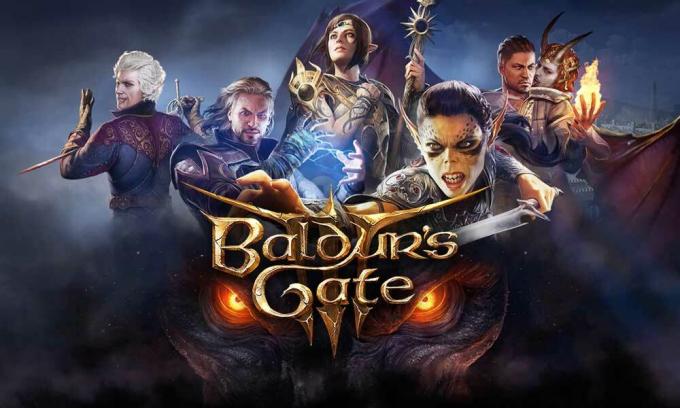
Iklan
Panduan Pengoptimalan PC Baldur's Gate 3 | Cara Mendapatkan 60 FPS, Tingkatkan FPS
Memulai dari awal, mungkin menjadi sangat frustasi untuk menjalankan game Baldur's Gate III di PC Anda dengan kecepatan rata-rata 60 FPS jika PC / Laptop Anda termasuk dalam segmen low-end atau mid-budget. Namun, kami akan mencoba menyarankan beberapa cara terbaik untuk meningkatkan jumlah FPS dengan cepat selama alur game yang pasti akan meningkatkan pengalaman bermain game serta Anda akan merasakan lebih sedikit kelambatan atau gagap.
- Pertama-tama, jika Anda sudah memiliki SSD atau berencana untuk membelinya, kami sarankan Anda untuk menginstal game Baldur's Gate III di SSD, bukan di HDD. Meskipun SSD tidak akan meningkatkan gameplay atau peluncuran game, itu pasti akan menjadi nilai tambah ketika datang ke lag atau gagap.
- Sekarang, hal pertama yang pertama, pastikan untuk mengurangi resolusi tampilan monitor untuk game Baldur's Gate 3 dari Pengaturan dalam game. Jika monitor Anda mendukung resolusi 1080P dan bekerja pada kecepatan refresh 60Hz, Anda juga harus memilih resolusi 1920 × 1080 serta batas 60 FPS dari pengaturan dalam game.
- Kami juga menyarankan untuk menyetel Layar Penuh untuk Mode Tampilan.
- Cukup matikan opsi V-Sync (Sinkronisasi Vertikal) dalam game dan aktifkan opsi yang sama dari perangkat lunak driver grafis khusus.
- Buka Panel Kontrol Nvidia> Kelola Pengaturan 3D> Pengaturan Program> Pilih Baldur's Gate III> Nyalakan Sinkronisasi Vertikal dan klik Terapkan untuk menyimpan perubahan.
- Namun, jika dalam kasus Anda tidak mendapatkan hasil yang memuaskan, maka pastikan untuk mengatur Sinkronisasi Vertikal ke mode 'Cepat' dari Panel Kontrol Nvidia. Ikuti saja langkah di atas.
- Anda juga dapat mengatur Kualitas Model ke Medium yang akan memberi Anda visual geometris terperinci setelah merender objek. Artinya objek akan terlihat tajam dan lebih detail sesuai dengan pilihan apapun yang Anda pilih.
- Jika dalam kasus, Anda ingin menampilkan objek yang lebih kecil dengan sangat jelas bahkan dari jarak yang cukup maka pastikan untuk mengatur Medium untuk Jarak Instance.
- Seperti namanya, semakin banyak Kualitas Tekstur yang Anda pilih, semakin banyak detail dalam game yang akan terlihat. Kami akan merekomendasikan untuk menyetelnya ke Tinggi.
- Setel Pemfilteran Tekstur ke Anisotropik x16.
- Atur Kualitas Pencahayaan ke Sedang.
- Anda juga dapat mengaktifkan Bayangan untuk objek dalam game yang seharusnya bekerja lebih baik.
- Pastikan untuk mematikan opsi Light Shadows.
- Kualitas Bayangan harus diatur ke Sedang.
- Ini sepenuhnya tergantung pada pemain tetapi jika Anda ingin kualitas grafis lebih tajam maka gunakan SMAA. Jika tidak, pilih TAA untuk sedikit melembutkan kualitas gambar yang pasti akan meningkatkan Pengoptimalan PC Baldur's Gate 3 dan jumlah FPS.
Baca Juga:Perbaiki Pembelian Steam Baldur's Gate 3 Stuck on Pending
- Aktifkan Penajaman Gambar dari Panel Kontrol Nvidia untuk game Baldur's Gate 3.
- Nonaktifkan Ambient Occlusion yang akan mengurangi kualitas penajaman adegan realistis dalam game.
- Nonaktifkan Sinar Dewa yang akan mengurangi cahaya yang melintasi awan, pohon, dll. Harus meningkatkan kinerja gameplay.
- Aktifkan opsi 'Bloom' jika Anda mau. Ini tidak memengaruhi kinerja alur game karena ini adalah efek pasca-proses.
- Hamburan Bawah Permukaan - Matikan.
- Nonaktifkan Aplikasi Overlay seperti Xbox Game Bar serta Mode Game di Windows Anda. Klik Mulai> Ketik Xbox Game Bar dan klik di atasnya> Sekarang, matikan.
- Menurut konfigurasi PC / Laptop Anda, Anda dapat dengan mudah mengurangi Penjadwalan GPU yang Dipercepat Perangkat Keras. Tetapi pastikan untuk mengaktifkannya terlebih dahulu dari Pengaturan Windows (Win + I)> Sistem> Tampilan> Pengaturan grafik> Nyalakan / matikan opsi 'Penjadwalan GPU yang dipercepat perangkat keras'.
- Pastikan untuk menjaga agar OS Windows Anda selalu terbarui. Tekan pintasan Windows + I untuk membuka menu Pengaturan> Klik Perbarui & Keamanan> Periksa pembaruan. Jika tersedia, cukup pilih Unduh dan Instal. Setelah selesai, restart PC Anda.
- Juga, pastikan untuk selalu memperbarui driver grafis Anda. Klik Start> Type Device Manager dan klik dari hasil pencarian> Klik ikon panah Display adapters ke perluas daftar> Klik kanan pada kartu GPU khusus dan pilih Perbarui driver> Klik Cari secara otomatis untuk driver memperbarui. Jika tersedia, itu akan secara otomatis mengunduh dan menginstal pembaruan dan meminta Anda untuk memulai ulang komputer Anda untuk menerapkan perubahan.
- Terakhir, perlu diingat untuk menghapus beberapa program berjalan latar belakang yang menjalankan CPU / Memori tinggi dari Task Manager. Tekan Ctrl + Shift + Esc untuk membuka jendela Task Manager> Pergi ke Proses tab dan periksa aplikasi atau layanan mana yang menggunakan memori atau penggunaan CPU lebih tinggi (warna kuning tua menandai). Cukup klik pada proses tersebut dan pilih Akhiri Tugas satu per satu.
Harus baca:Mengapa Steam Mendownload Baldur's Gate 3 Sangat Lambat?
Pengaturan GPU Nvidia Khusus
Sekarang, Anda harus mengubah atau mengubah beberapa pengaturan grafis Baldur's Gate 3 untuk kartu GPU Nvidia.
- Luncurkan Panel Kontrol Nvidia> Kelola Pengaturan 3D> Pengaturan Program> Pilih Baldur's Gate III dan ikuti langkah-langkah di bawah ini dan klik Terapkan untuk menyimpan perubahan:
- Matikan Anti-aliasing-FXAA
- Matikan Anti-aliasing-Gamma Correction
- Setel CUDA GPU ke 'Semua'
- Pilih Mode Latensi Rendah ke 'Ultra'
- Setel Manajemen Daya ke 'Lebih Memilih Kinerja Maksimum'
- Nyalakan Shader Cache (HDD). Tidak perlu SSD.
- Setel Texture Filtering 'Quality' ke 'High Performance'
- Matikan Triple Buffering
- Nyalakan Sinkronisasi Vertikal
Untuk Pengguna AMD GPU:
Jika Anda pengguna kartu grafis AMD maka Anda dapat mencoba menggunakan Vulkan di PC Anda, bukan DirectX 11. Namun, jika entah bagaimana game Baldur's Gate III mulai mogok di sistem Anda setelah berganti ke Vulkan, maka Anda jelas harus mengubahnya kembali ke DirectX 11.
Selesai, teman-teman. Kami harap panduan ini sangat berguna bagi Anda. Jangan ragu untuk bertanya di komentar di bawah untuk pertanyaan tambahan.
Iklan
Subodh suka menulis konten apakah itu terkait teknologi atau lainnya. Setelah menulis di blog teknologi selama setahun, dia menjadi bersemangat tentang itu. Dia suka bermain game dan mendengarkan musik. Selain ngeblog, dia juga kecanduan dengan build PC game dan kebocoran smartphone.

![Unduh Galaxy S10e Mei 2019 Patch: G970FXXU1ASE5 [SM-G970F]](/f/2f05fd5437fc95a54edae9ead236d497.jpg?width=288&height=384)

